威纶触摸屏与禾川HCA8 PLC通讯端子通讯方法
与禾川PLC通讯手册
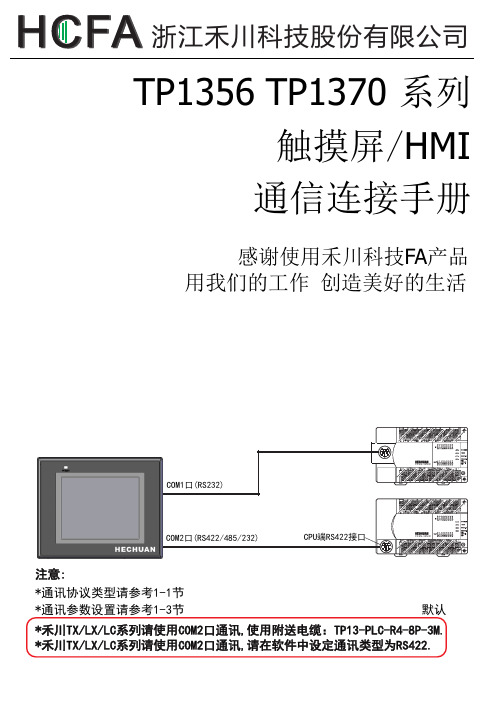
浙江禾川科技股份有限公司TP1356 TP1370 系列通信连接手册触摸屏/HMI 感谢使用禾川科技FA 产品用我们的工作 创造美好的生活*通讯协议类型请参考1-1节*通讯参数设置请参考1-3节*禾川TX /LX /LC 系列请使用COM2口通讯,使用附送电缆:TP13-PLC -R4-8P -3M. 注意:*禾川TX /LX /LC 系列请使用COM2口通讯,请在软件中设定通讯类型为RS422.默认1-1 串口通讯协议类型连接模块通讯协议TX1N -232-BD TX1N -485-BD T X 1N -422-BDHeChuan T X1S/LX1ST X1S TX1S /LX1S CPU/RS422 HeChuan TX1S/LX1S HeChuan T X-485BD/232BD/422BD (多站) T X1N T XCPU TX1N -232-BD TX1N -485-BD T X 1N -422-BDT X 2N HeChuan TX1N/LX1N HeChuan T X-485BD/232BD/422BD (多站) HeChuan T X1N /LX1NTX1N /LX1N CPU/RS422TX2N -232-BDTX2N-485-BD T X 2N -422-BD TX2N CPU/RS422 HeChuan T X-485BD/232BD/422BD (多站) HeChuan T X 2NHeChuan TX2N L XCPUT X 3U T X 3UC TX3U -232-BDTX3U -485-BDT X 3U -422-BDTX3U /TX3UC CPU/RS422HeChuan T X-485BD/232BD/422BD (多站) HeChuan T X 3UHeChuan TX3U/TX3UC T X 3GTX3N -232-BDTX3N -485-BD T X 3N -422-BD HeChuan TX3G HeChuan T X-485BD/232BD/422BD (多站) HeChuan T X 3GTX3G CPU/RS422系列HeChuan LCLC CPU/RS422LCCPU LC系列CPU连接模块 TX1N -232-BD TX1N -485-BD T X 1N -422-BDT X1S/LX1STX1S /LX1S CPU/RS422 T X1N/LX1N TXCPU TX1N -232-BD TX1N -485-BDT X 1N -422-BDT X 2N TX1N /LX1N CPU/RS422 TX2N -232-BD TX2N -485-BD T X 2N -422-BD TX2N CPU/RS422 LXCPU T X 3U T X 3UCTX3U -232-BDTX3U -485-BD T X 3U -422-BDTX3U /TX3UC CPU/RS422 T X 3GTX3N -232-BD TX3N -485-BD T X 3N -422-BD TX3G CPU/RS422 LC CPU/RS422L CCPU LC参考章节 线缆R S 232 参考1-5节通信类型1-2 串口通讯参数及电缆制作R S422 参考1-5节 R S422 参考1-5节 R S422 参考1-5节 TP10-PC-R2-9S-3M TP13-PLC-R4-8P-3M 请自制电缆 TP13-PLC-R4-8P-3M R S422 参考1-5节 TP13-PLC-R4-8P-3M R S422 参考1-5节 TP13-PLC-R4-8P-3M R S 232 参考1-5节 R S422 参考1-5节 TP10-PC-R2-9S-3M 请自制电缆 R S422 参考1-5节 R S422 参考1-5节 TP13-PLC-R4-8P-3M R S 232 参考1-5节 R S422 参考1-5节 TP10-PC-R2-9S-3M 请自制电缆 TP13-PLC-R4-8P-3M R S422 参考1-5节 R S422 参考1-5节 TP13-PLC-R4-8P-3M R S 232 参考1-5节 R S422 参考1-5节 TP10-PC-R2-9S-3M 请自制电缆 TP13-PLC-R4-8P-3M R S422 参考1-5节 R S422 参考1-5节 TP13-PLC-R4-8P-3M R S 232 参考1-5节 TP10-PC-R2-9S-3M 请自制电缆 TP13-PLC-R4-8P-3M R S422 参考1-5节 R S422参考1-5节TP13-PLC-R4-8P-3MLX1S L X1NCPU通讯参数设置 参考1-3-1节参考1-3-2节参考1-3-1节参考1-3-1节参考1-3-2节参考1-3-1节参考1-3-1节参考1-3-2节参考1-3-1节参考1-3-1节参考1-3-2节参考1-3-1节参考1-3-1节参考1-3-2节参考1-3-1节参考1-3-3节21-3-1 使用HeChuanTX1S/LX1S 、TX1N/LX1N 、TX2N TX3G 、TX3U、1-3 串口通讯参数设置HMI设置HMI默认的通讯参数:9600bps,7,偶校验,1;PLC站号:0RS422通讯RS232通讯通讯协议时3PLC设置当使用HeChuanTX1S/LX1S 、TX1N /LX1N 、TX2N/LX2N 、TX3G 、TX3U 通讯协议时PLC设置如下:3 不选择【通信设置操作】,点击【默认值】设置:注意: 1. 若使用通讯功能扩展板通讯时,如不使用站号,也可根据PLC 型号选择使用HeChuanTX1S/LX1S 、TX1N/LX1N 、TX2N 、TX3G 、TX3U 等通讯协议2. 若使用通讯功能扩展板通讯时,要确保通讯格式D8120的值为0。
触摸屏如何与PLC通信
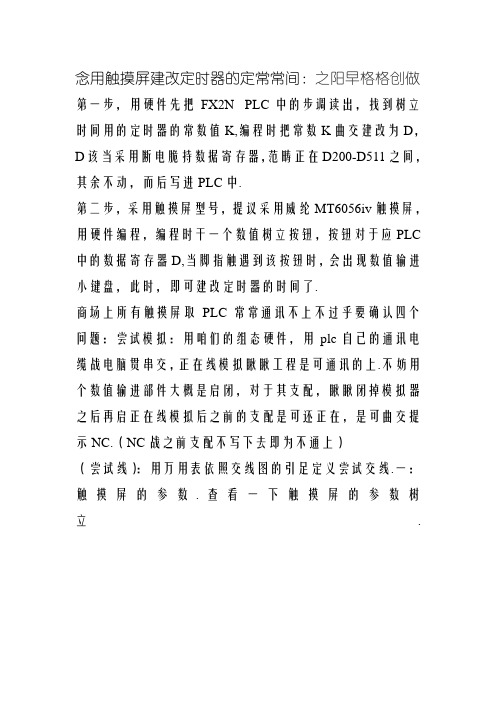
念用触摸屏建改定时器的定常常间:之阳早格格创做第一步,用硬件先把FX2N PLC中的步调读出,找到树立时间用的定时器的常数值K,编程时把常数K曲交建改为D,D该当采用断电脆持数据寄存器,范畴正在D200-D511之间,其余不动,而后写进PLC中.第二步,采用触摸屏型号,提议采用威纶MT6056iv触摸屏,用硬件编程,编程时干一个数值树立按钮,按钮对于应PLC 中的数据寄存器D,当脚指触遇到该按钮时,会出现数值输进小键盘,此时,即可建改定时器的时间了.商场上所有触摸屏取PLC常常通讯不上不过乎要确认四个问题:尝试模拟:用咱们的组态硬件,用plc自己的通讯电缆战电脑贯串交,正在线模拟瞅瞅工程是可通讯的上.不妨用个数值输进部件大概是启闭,对于其支配,瞅瞅闭掉模拟器之后再启正在线模拟后之前的支配是可还正在,是可曲交提示NC.(NC战之前支配不写下去即为不通上)(尝试线):用万用表依照交线图的引足定义尝试交线.一:触摸屏的参数.查看一下触摸屏的参数树立.那内里有几个参数需要特天注意的1:通疑心的树立---------一定要确认领会PLC连交触摸屏的COM1心仍旧COM2心2:设备典型------------------那个是最要害的,如果协议出选对于的话,其余便不必道了3:连交办法------------------PLC 跟触摸屏的连线,确认佳事RS485,仍旧RS232C4:交心参数跟PLC站号----------------一定要跟PLC内里的树立普遍.二:如果参数确认树立佳了,交下去便排查线路的问题.确认RS485,RS232C的干线是可精确,触摸屏取百般PLC交线的干法纷歧样.那个不妨参照维控(plc取触摸屏通疑线交法助闲文档)查看那个是平常排查通疑问题的基原要领.交下去教大家怎么样绕启触摸屏的问题------正在线模拟.正在通讯不上的时间,有的客户会预测大概是触摸屏的问题,大概者交心的问题.正在线模拟便是绕启触摸屏,曲交用PLC跟电脑举止连交. 简曲的干法:1:PLC跟电脑要通过RS232举止连交.有的PLC有RS232的交心,有的不,不的不妨通过转交头交到电脑上.2:新建一个简朴的工程.搁二个元器件,一个数值隐现,一个数值输进.天面树立PLC内里的天面.3:工程参数树立一定要跟PLC内里的树立一般.4:面打正在线模拟功能那格式干便不妨很明隐查看PLC能不克不迭跟PC通疑上.如果不妨通疑上便不妨排除PLC圆里的问题,跟参数树立的问题.。
触摸屏与PLC通讯教程
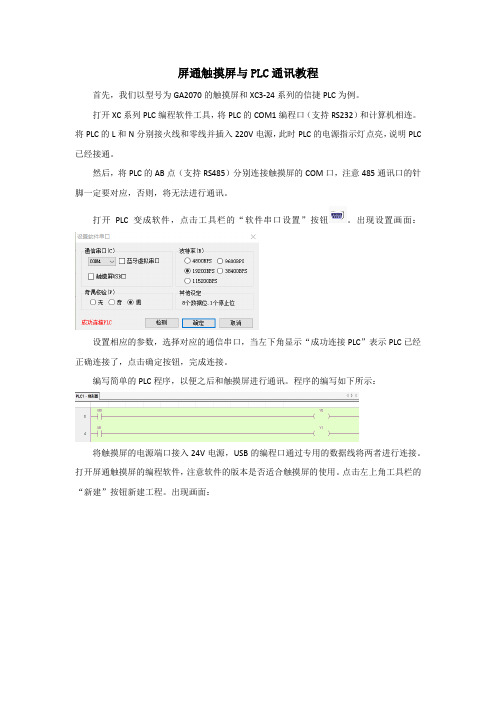
屏通触摸屏与PLC通讯教程首先,我们以型号为GA2070的触摸屏和XC3-24系列的信捷PLC为例。
打开XC系列PLC编程软件工具,将PLC的COM1编程口(支持RS232)和计算机相连。
将PLC的L和N分别接火线和零线并插入220V电源,此时PLC的电源指示灯点亮,说明PLC 已经接通。
然后,将PLC的AB点(支持RS485)分别连接触摸屏的COM口,注意485通讯口的针脚一定要对应,否则,将无法进行通讯。
打开PLC变成软件,点击工具栏的“软件串口设置”按钮。
出现设置画面:设置相应的参数,选择对应的通信串口,当左下角显示“成功连接PLC”表示PLC已经正确连接了,点击确定按钮,完成连接。
编写简单的PLC程序,以便之后和触摸屏进行通讯。
程序的编写如下所示:将触摸屏的电源端口接入24V电源,USB的编程口通过专用的数据线将两者进行连接。
打开屏通触摸屏的编程软件,注意软件的版本是否适合触摸屏的使用。
点击左上角工具栏的“新建”按钮新建工程。
出现画面:填写相应的选项点击“下一步”按钮。
出现画面:选择相应的人机型号,然后单击下一步按钮,出现:设置我们所要连接的PLC品牌和型号,选择相应的连接口,点击下一步按钮。
出现参数设置画面:设置相应的参数,注意要和PLC的参数设置保持一致,否则将导致通讯发生错误。
当参数都设置完成以后,我们就可以写触摸屏程序了,在编程界面画两个位按钮,双击按钮,出现按钮的属性设置界面:写入地址与之前PLC的辅助继电器的地址保持一直,注意连接方式选择“连接一”。
确认好了之后,点击工具栏的“产生触摸屏运行数据”按钮,完成之后立即下载到触摸屏,完成触摸屏的编程。
接下来,通过点击触摸屏的按钮,我们就可以控制PLC辅助继电器的触点,从而实现对PLC的控制,通讯的目的也就达到了。
台湾威伦触摸屏与各类PLC连接

14.WeinView MT500系列触摸屏与常见厂牌PLC的连接方法14.1 OMRON PLC欧姆龙自动化OMRON CPM系列PLC 与WeinView MT500触摸屏的连接说明EasyBuilder500软件设置:参数项推荐设置可选设置注意事项PLC类型OMRON OMRON/OMRON(4852W)OMRON(485 2W)仅在采用RS485两线式连接时选用通信口类型RS232 RS232/RS485数据位7 7 or 8 必须与PLC通信口设定相同停止位 2 1 or 2 必须与PLC通信口设定相同波特率9600 9600/19200/38400/57600/115200必须与PLC通信口设定相同校验偶检验偶检验/奇校验/无必须与PLC通信口设定相同人机站号0 0-255对此协议不需要设定PLC站号0 0-255必须与PLC通信口设定相同多台人机互连关闭关闭/主机/副机仅用于多台人机互连人机互连通信速度115200 38400/115200 仅用于多台人机互连PLC超时常数 3.0 1.5-5.0 请采用默认设定PLC数据包0 0-10建议在0-10范围内设置P LC软件设置:1.设置通讯端口的通讯协议为Hostlink。
请参阅OMRON相关PLC的编程软件使用手册参考网址:/oei/TechManuals-PLC.htm可操作的地址范围:PLC地址类型可操作范围格式说明IR 0-409515 DDD(BB) I/O 和内部继电器HR 0-409515 DDD(BB) 保持型继电器AR 0-409515 DDD(BB) 辅助继电器LR 0-409515 DDD(BB) 联接继电器TC 0-255 DDD 定时器/计数器寄存器DM 0-9999 DDD 数据寄存器说明:D表示十进制,B表示位编码,范围为0 -15。
上表可操作范围为MT500触摸屏可操作范围,实际PLC的范围可能小于或大于此范围。
HMI触摸屏与PLC控制器通信串口设置

二、HMI人机界面地址/宏指令使用情况【威纶通】系统参数设置:1.威纶通还与TIG控制盒通信,并且还需威纶通与信捷PLC通信,TIG控制盒与信捷PLC都是支持[MODBUS RTU]协议,【PLC预设站号】直接填写3/23,随便写其中一个站号就行了。
PLC1:COM1 9600 N 8 1 MODBUS RTU PLC预设站号23只是在访问的时候的地址修改下:如果访问TIG,地址写成MODBUS RTU 4x 23#100,如果访问PLC,地址写成MODBUS RTU 4x 3#100,4x表示就是往PLC写多个D类寄存器。
信捷PLC串口设置(1)如果只启用基础板上的通信口2或AB端子(RS485),则需要设置串口2。
串口2:9600 N 8 1 MODBUS RTU 站号3(2)如果只启用扩展板上的AB端子(RS485),则需要先配置BD板,选择【配置BD】点击确定,再进行下载程序。
需设置串口3,设置OK后再断电重启。
串口3:9600 N 8 1 MODBUS RTU 站号3(3)如果基础板AB端子和扩展板上的AB端子(RS485)都启用,那么串口2 和串口3的站号不能相同。
串口2和串口3的配置如下:串口2:9600 N 8 1 MODBUS RTU 站号1串口3:9600 N 8 1 MODBUS RTU 站号32.威纶通还与TIG控制盒通信,并且还需威纶通与其他PLC通信,TIG控制盒支持[MODBUS RTU]协议,而其他PLC支持另外一种协议,那么威纶通的PLC配置就不能参考上面的,正确配置如下:PLC1: COM1 9600 N 8 1 MODBUS RTU PLC预设站号23PLC2: COM3 9600 N 8 1 其他PLC协议 PLC预设站号3需要同时启用威纶通的2个串口,并且PLC预设站号不能相同。
在访问的时候的地址修改下:如果访问TIG,地址写成MODBUS RTU 4x 100,如果访问PLC,地址写成其他PLC协议 4x 100,4x表示就是往PLC写多个D类寄存器。
威纶通触摸屏与三菱plc网口通讯
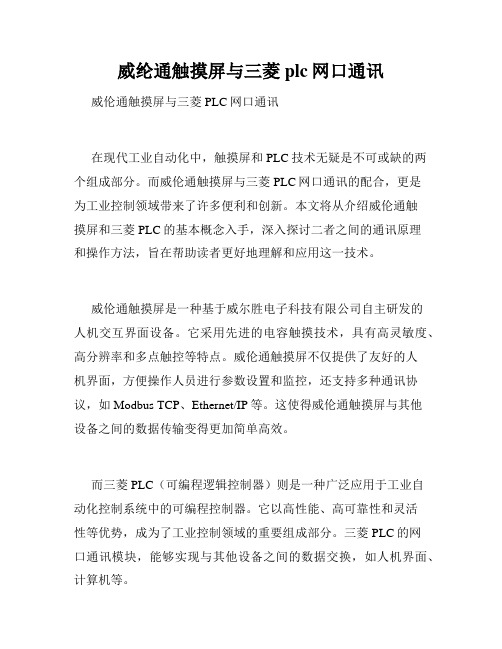
威纶通触摸屏与三菱plc网口通讯威伦通触摸屏与三菱PLC网口通讯在现代工业自动化中,触摸屏和PLC技术无疑是不可或缺的两个组成部分。
而威伦通触摸屏与三菱PLC网口通讯的配合,更是为工业控制领域带来了许多便利和创新。
本文将从介绍威伦通触摸屏和三菱PLC的基本概念入手,深入探讨二者之间的通讯原理和操作方法,旨在帮助读者更好地理解和应用这一技术。
威伦通触摸屏是一种基于威尔胜电子科技有限公司自主研发的人机交互界面设备。
它采用先进的电容触摸技术,具有高灵敏度、高分辨率和多点触控等特点。
威伦通触摸屏不仅提供了友好的人机界面,方便操作人员进行参数设置和监控,还支持多种通讯协议,如Modbus TCP、Ethernet/IP等。
这使得威伦通触摸屏与其他设备之间的数据传输变得更加简单高效。
而三菱PLC(可编程逻辑控制器)则是一种广泛应用于工业自动化控制系统中的可编程控制器。
它以高性能、高可靠性和灵活性等优势,成为了工业控制领域的重要组成部分。
三菱PLC的网口通讯模块,能够实现与其他设备之间的数据交换,如人机界面、计算机等。
威伦通触摸屏与三菱PLC网口通讯主要通过以太网实现。
首先,我们需要确保威伦通触摸屏和三菱PLC通过以太网线连接在同一个网络中。
其次,我们需要在威伦通触摸屏的参数设置中配置正确的PLC型号和IP地址。
接下来,在三菱PLC的参数设置中,我们需要开启网口通讯功能,并设置正确的IP地址和通讯协议。
完成以上步骤后,威伦通触摸屏和三菱PLC即可实现通讯,并可以进行数据的读取和写入操作。
通讯建立后,威伦通触摸屏可以与三菱PLC进行双向数据传输。
通过威伦通触摸屏的操作界面,我们可以读取三菱PLC中的数据,如传感器的数值、设备的状态等,也可以更改三菱PLC的设置、命令和参数。
这样,操作人员可以及时了解设备的运行情况,进行必要的控制和调整,提高生产效率和安全性。
除了基本的数据传输功能,威伦通触摸屏与三菱PLC网口通讯还可以实现更高级的功能。
威纶触摸屏与CH通过RS通信

威纶触摸屏与C H通过R S通信This model paper was revised by LINDA on December 15, 2012.关于威纶屏与欧姆龙PLC 的485通信试验一.试验目的:了解威纶通触摸屏与OMRON的CP1H系列PLC的485通信试验其中触摸屏做主站,两个PLC做从站。
二.材料: 1.威纶通触摸屏型号MT6100I (软件EB8000)的PLC型号:CP1H-XA40DT-D 2个(软件CX-Programmer)附件 CP1W-CIF11 2个。
4.开关电源直流24V开关电源一个5.电线若干。
三.接线按求接好电线,触摸屏电源为24VDC;PLC电源为24VDC;通讯线在屏的COM1通信口(D型9针)需要注意的是MT61OOI屏有两个COM1通信口(一个为RS485 2/4W母头,一个为rs232公头)我们选择前者。
打开EB8000软件查看帮助中通信线的制作。
2号脚和1号脚分别为RX+和RX-,RX+连接到2个CP1W-CIF11通信口的SDB+或RDB+;RX-连接CP1W-CIF11通信口的SDB-或RDB-。
四.CP1W-CIF11的设置:把CP1W-CIF11上的拨码开关的1、2、3、5、6号脚打到ON的位置。
五.PLC设置:其中模式应选择Host link, 波特率,通信位数,停止位,校验方式等应与触摸屏设置一致。
单元号即为站号。
两个PLC设置不能一样。
我这里一个为1,一个为2。
(因为PLC有两个通信端口,所以设置时应视选择的端口来设置串口1还是串口2)。
六.PLC程序,因为是试验,所以写了一个简单的启动与停止程序。
程序写好后下载到PLC中在下载时一定要记得把设置也下载到PLC中,完成后把PLC断电重启,七.触摸屏程序:打开编程软件EB8000,新建一个文件,在系统参数设置中新增一个设备(多个PLC在同一485网络下不要多次新增设备,否则会报COM1端口已被占用。
触摸屏与PLC通讯教程
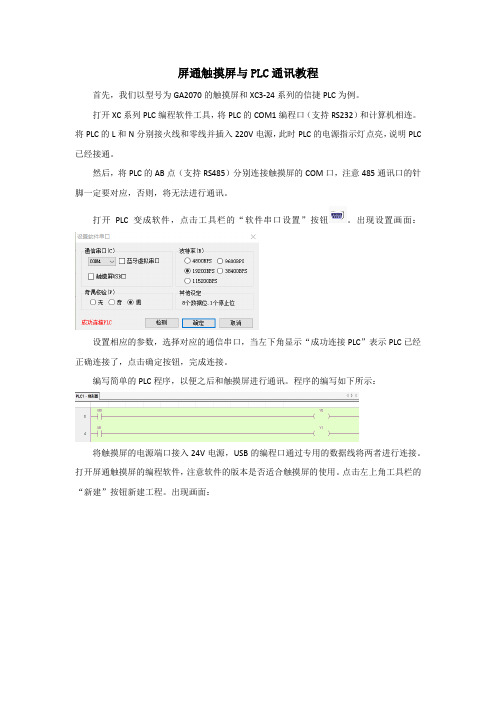
屏通触摸屏与PLC通讯教程首先,我们以型号为GA2070的触摸屏和XC3-24系列的信捷PLC为例。
打开XC系列PLC编程软件工具,将PLC的COM1编程口(支持RS232)和计算机相连。
将PLC的L和N分别接火线和零线并插入220V电源,此时PLC的电源指示灯点亮,说明PLC 已经接通。
然后,将PLC的AB点(支持RS485)分别连接触摸屏的COM口,注意485通讯口的针脚一定要对应,否则,将无法进行通讯。
打开PLC变成软件,点击工具栏的“软件串口设置”按钮。
出现设置画面:设置相应的参数,选择对应的通信串口,当左下角显示“成功连接PLC”表示PLC已经正确连接了,点击确定按钮,完成连接。
编写简单的PLC程序,以便之后和触摸屏进行通讯。
程序的编写如下所示:将触摸屏的电源端口接入24V电源,USB的编程口通过专用的数据线将两者进行连接。
打开屏通触摸屏的编程软件,注意软件的版本是否适合触摸屏的使用。
点击左上角工具栏的“新建”按钮新建工程。
出现画面:填写相应的选项点击“下一步”按钮。
出现画面:选择相应的人机型号,然后单击下一步按钮,出现:设置我们所要连接的PLC品牌和型号,选择相应的连接口,点击下一步按钮。
出现参数设置画面:设置相应的参数,注意要和PLC的参数设置保持一致,否则将导致通讯发生错误。
当参数都设置完成以后,我们就可以写触摸屏程序了,在编程界面画两个位按钮,双击按钮,出现按钮的属性设置界面:写入地址与之前PLC的辅助继电器的地址保持一直,注意连接方式选择“连接一”。
确认好了之后,点击工具栏的“产生触摸屏运行数据”按钮,完成之后立即下载到触摸屏,完成触摸屏的编程。
接下来,通过点击触摸屏的按钮,我们就可以控制PLC辅助继电器的触点,从而实现对PLC的控制,通讯的目的也就达到了。
怎么进行威纶通触摸屏的穿透通讯

怎么进行威纶通触摸屏的穿透通讯MT8000 所提供的以太网穿透通讯功能允许 PC 上的应用程序透过 HMI 直接连结 PLC,此时 HMI 所扮演的角色类似于转接器(Converter)。
首先要在 PC 上增加一个虚拟端口( Virtual Serial Port),通过该虚拟端口 PC 上的应用程序与 PLC 建立起通讯。
以下是操作步骤:1、在 Project Manager 窗口中点击“穿透通讯设定”按钮,进入“穿透通讯”窗口;2、选择“以太网”,并安装虚拟串口驱动,点击“安装驱动”按钮;3、安装过程中;4、点击“仍然继续”按钮,继续安装;5、虚拟端口已安装完成,并出现一个虚拟端口号;6、可通过设备管理器查看到该虚拟端口;7、选择上图的Virtual Serial Port 项,点击右键,选择“属性”,弹出属性设置窗口;可通过下图步骤修改端口号;8、以Fatek PLC 与MT8000 通讯为例,说明设置步骤;假设MT8000 HMI 的IP 地址为:192.168.1.200;PLC 参数设置如下图;9、在“穿透通讯”窗口,设置HMI IP:192.168.1.200;端口号设为COM1,即为MT8000 与PLC 通讯采用的端口;接口类型选择RS232,即为MT8000 与PLC 通讯采用的通讯接口类型;该设定可参考“设备属性”窗口(如上图);点击“应用”。
10、打开Fatek PLC 软件:WinProladder;选择“PLC”菜单下的“联机”;11、设置通讯端口;12、将通讯端口编号设为COM5,即是步骤 5 安装完成的Virtual Serial Port(COM5);13、联机成功14、PC-HMI-PLC 三者连接示意图;。
MCGS与PLC的通信方法
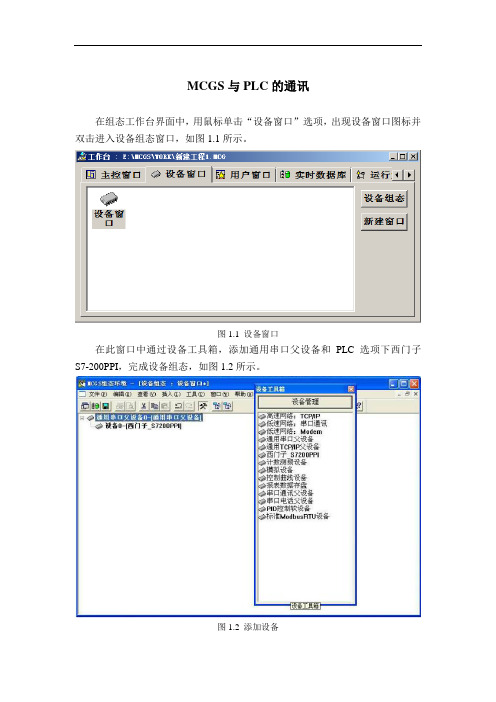
MCGS与PLC的通讯在组态工作台界面中,用鼠标单击“设备窗口”选项,出现设备窗口图标并双击进入设备组态窗口,如图1.1所示。
图1.1 设备窗口在此窗口中通过设备工具箱,添加通用串口父设备和PLC选项下西门子S7-200PPI,完成设备组态,如图1.2所示。
图1.2 添加设备设备组态完成后,双击“通用串口父设备0”,进入通用串口父设备属性编辑界面,根据设备通讯要求和连接情况,完成通用串口父设备属性编辑界面中相关的参数设置,根据西门子PPI通讯协议设置参数为:通讯波特率9600,数据位位数为8,停止位数为1,数据校验方式为偶校验,串口通讯号为com1。
具体设置如图1.3所示,按“确认”完成设置。
图1.3设置通用串口返回设备组态窗口,双击“设备0-[西门子S7-200PPI]”进入设备属性设置窗口,如图1.4所示,在此窗口中有“基本属性”,“通道连接”,“设备调试”,“数据处理”选项卡。
在实验中,不涉及“数据处理”。
其中,在“基本属性”窗口中,点击“设置设备内部属性”,出现如图1.5所示画面,图1.4 S7-200属性设置图1.5 S7-200设置内部属性点击“增加通道”按钮,出现图1.6所示对话框,在此,以读取Q0.0值为例,在通道类型下拉菜单中选择Q输出寄存器,通道地址为0,连续通道个数为1,操作方式为只读,点击“确定”,就可以看到Q0.0通道已经成功添加到PLC 通道列表中。
模拟量值可先存入V数据寄存器,然后再进行读取,方法类似,不再赘述。
在通道连接窗口,将实时数据库中定义的对象与对应的通道值对应,例如,实时数据库中M1表示某灯,灯M1对应Q0.0,那么当Q0.0的值为1时,M1的值也为1。
在设备调试窗口中,如果“通讯状态标志”栏中,显示“0”则表示通讯正常,若显示“-1”则表示通讯不正常。
威纶触摸屏与禾川HCA8 PLC通讯端子通讯方法

禾川HCA8系列PLC实现同时与威纶触摸屏、电脑通讯方法-----梁明兴最近国内禾川科技公司推出了禾川PLC,使用上与三菱相似,但又不完全相同,价格比三菱便宜了不少,部份禾川PLC价格是三菱同等功能PLC价格的一半,受到了很多国内用户的欢迎。
禾川HCA8系列PLC与三菱FX3U系列功能同样,但是通讯部份不同,禾川HCA8系列自带三个通讯接口,一个RS485(COM1),一个RS232(COM2),一个RS422编程口,而三菱FX3U系列PLC只有一个RS422编程口,这也是禾川HCA8系列PLC的优点。
如下图一所示:图一 HCA8系列PLC通迅端子一般自动化设备都有触摸屏,一台工控电脑等,既然有了三个通讯口,就可以把编程口空出来给我们平时调试用,下面介绍PLC怎么和触摸屏、工控电脑连接。
图二禾川HCA8系列PLC与威纶触摸屏、工控电脑通讯接线接线关键点:把威纶触摸屏配的通讯线的小圆头剪掉,把1、2、5线接PLC通讯端子。
能用双绞线最好,没有用平行线也行,屏蔽那里能接地最好。
连接好触摸屏、电脑后,还要在触摸屏、PLC设置参数,这里以威纶触摸屏TK6070IP 为例:设置威纶触摸屏通讯参数:EB8000>>编辑>>系统参数设置>> 如下图三:图三系统参数设置双击“本机PLC2”出现如图四画面:图四设备属性PLC类型设置为:Mitsubishi Fx232/485BD虽然是自带的,但还是要设置成 Mitsubishi Fx232/485BD 接口类型设置为:RS-485 2WCOM设置为:COM2(9600,E,7,1)站号设为:1 这点与三菱PLC设置不一样。
还要设置禾川HCA8 PLC通讯参数,这个禾川HCA8 PLC也是用三菱PLC编程软件编程的,我平时是用GX Works2,打开程序(我以前做过的案例),如下图:图五 GX Works2软件双击“PLC参数”出现以下画面:(下一页显示)图六 GX Works2 PLC参数设置1:选择“PLC系统设置(2)”,在CH1处,即第一通道,按上图六把PLC参数设置好,注意每一处细节,站号设置为“01”这点与三菱PLC不同,也是禾川官方规定的。
触摸屏与PLC及其他通讯设备连接手册

2.3 三菱 FX 系列...................................................................................................................................... 10 2.3.1 设备类型 ................................................................................................................................... 10 2.3.2 参数设置 ................................................................................................................................... 10 2.3.3 电缆制作 .................................................................................................................................. 11 2.3.4 设备地址 ................................................................................................................................... 12
触摸屏与PLC通讯设置方法.doc
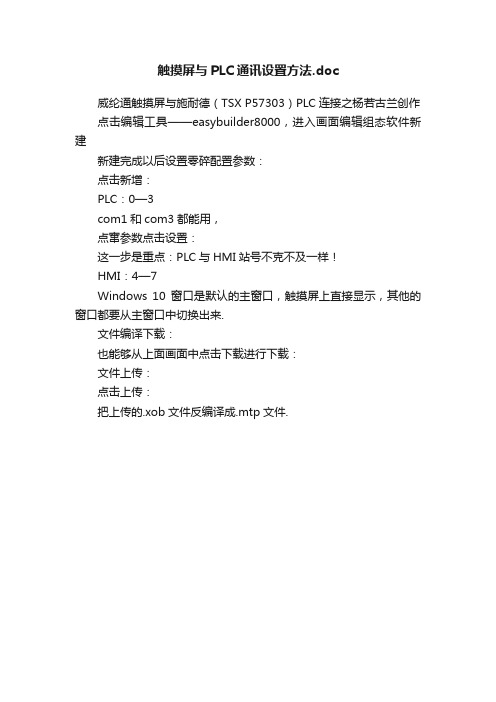
触摸屏与PLC通讯设置方法.doc
威纶通触摸屏与施耐德(TSX P57303)PLC连接之杨若古兰创作
点击编辑工具——easybuilder8000,进入画面编辑组态软件新建
新建完成以后设置零碎配置参数:
点击新增:
PLC:0—3
com1和com3ຫໍສະໝຸດ 能用,点窜参数点击设置:这一步是重点:PLC与HMI站号不克不及一样!
HMI:4—7
Windows 10窗口是默认的主窗口,触摸屏上直接显示,其他的窗口都要从主窗口中切换出来.
文件编译下载:
也能够从上面画面中点击下载进行下载:
文件上传:
点击上传:
把上传的.xob文件反编译成.mtp文件.
- 1、下载文档前请自行甄别文档内容的完整性,平台不提供额外的编辑、内容补充、找答案等附加服务。
- 2、"仅部分预览"的文档,不可在线预览部分如存在完整性等问题,可反馈申请退款(可完整预览的文档不适用该条件!)。
- 3、如文档侵犯您的权益,请联系客服反馈,我们会尽快为您处理(人工客服工作时间:9:00-18:30)。
禾川HCA8系列PLC实现同时与威纶触摸屏、电脑通讯方法
-----梁明兴
最近国内禾川科技公司推出了禾川PLC,使用上与三菱相似,但又不完全相同,价格比三菱便宜了不少,部份禾川PLC价格是三菱同等功能PLC价格的一半,受到了很多国内用户的欢迎。
禾川HCA8系列PLC与三菱FX3U系列功能同样,但是通讯部份不同,禾川HCA8系列自带三个通讯接口,一个RS485(COM1),一个RS232(COM2),一个RS422编程口,而三菱FX3U系列PLC只有一个RS422编程口,这也是禾川HCA8系列PLC的优点。
如下图一所示:
图一 HCA8系列PLC通迅端子
一般自动化设备都有触摸屏,一台工控电脑等,既然有了三个通讯口,就可以把编程口空出来给我们平时调试用,下面介绍PLC怎么和触摸屏、工控电脑连接。
图二禾川HCA8系列PLC与威纶触摸屏、工控电脑通讯接线
接线关键点:把威纶触摸屏配的通讯线的小圆头剪掉,把1、2、5线接PLC通讯端子。
能用双绞线最好,没有用平行线也行,屏蔽那里能接地最好。
连接好触摸屏、电脑后,还要在触摸屏、PLC设置参数,这里以威纶触摸屏TK6070IP 为例:设置威纶触摸屏通讯参数:
EB8000>>编辑>>系统参数设置>> 如下图三:
图三系统参数设置
双击“本机PLC2”出现如图四画面:
图四设备属性
PLC类型设置为:Mitsubishi Fx232/485BD
虽然是自带的,但还是要设置成 Mitsubishi Fx232/485BD 接口类型设置为:RS-485 2W
COM设置为:COM2(9600,E,7,1)
站号设为:1 这点与三菱PLC设置不一样。
还要设置禾川HCA8 PLC通讯参数,这个禾川HCA8 PLC也是用三菱PLC编程软件编程的,我平时是用GX Works2,打开程序(我以前做过的案例),如下图:
图五 GX Works2软件
双击“PLC参数”出现以下画面:
(下一页显示)
图六 GX Works2 PLC参数设置
1:选择“PLC系统设置(2)”,在CH1处,即第一通道,按上图六把PLC参数设置好,注意每一处细节,站号设置为“01”这点与三菱PLC不同,也是禾川官方规定的。
2:切换到CH2,即第二通道,“进行通信设置”这里不能打勾,这点很重要,这关键到 PLC上的RS-232 接口能不能使用,能不能和电脑通讯,如下图:
图七 GX Works2 PLC参数设置
现在,接线和触摸屏参数、PLC参数都设置好了,记得更新PLC、触摸屏程序,重启上电,触摸屏就和PLC通讯就连接好了,如果还没有通讯上,请检查以下两点:
1:接线没有接好或者错了
2:触摸屏参数、PLC参数没有按本文设置好,或没有注意细节。
PLC与工控电脑
因为工控电脑是用串口与PLC的RS232相连接,禾川 PLC 规定波特率是“9600”电脑这边相关软件的波特率也要设成“9600”,还要确定好电端是那一个串口接PLC的,电脑的串口较多,要一个个测试。
我经常用三菱的控件MX Component去测,用MX Component测的话只要选择波特率参数,把波特率设成“9600”,其他的像数据位、较验位、奇偶较验等都不用选择了。
只要用MX Component测通了,做电脑软件的那些人就无话可说了。
如果不会用MX Component去测,请到百度那里搜索学习。
以上是我以前做过的案例,实现禾川HCA8系列PLC与电脑、触摸屏通讯,还把RS-422编程口空出来供平时监控PLC程序用,你说是不是爽歪歪呢?
版权所有抄袭必究
EMAIL:nokiagx@。
